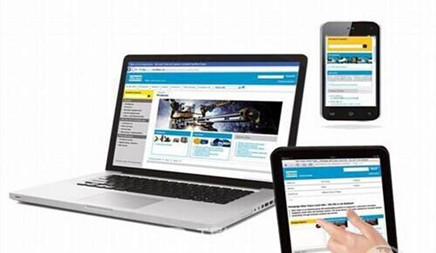ps教程:photoshop图片渐变消失的两种办法
时间:2022-09-14 | 标签: | 作者:Q8 | 来源:网络
小提示:您能找到这篇{ps教程:photoshop图片渐变消失的两种办法}绝对不是偶然,我们能帮您找到潜在客户,解决您的困扰。如果您对本页介绍的ps教程:photoshop图片渐变消失的两种办法内容感兴趣,有相关需求意向欢迎拨打我们的服务热线,或留言咨询,我们将第一时间联系您! |
淘宝装修网 :要实现图片的边缘逐渐渐变消失的效果(即ps图片渐变消失),可以使用photoshop的羽化和蒙板渐变效果来实现。 原图: 方法一利用羽化功能处理的图片渐变效果图(羽化值为15px,该值越大,渐变消失的范围越宽): 方法二利用快速蒙板功能处理的图片渐变效果图: 方法一:photoshop羽化方法使图片渐变消失。该方法会使图片变小,图片四周都会渐变消失。而且羽化的效果与羽化值有关系。该值越大,渐变消失的效果越明显。
(1)单击选择工具,然后输入羽化值。 (2)在图片中央画一个框。 沈阳正规广告屏(3)在图片上点鼠软文广告营销案例标右键,然后选择“通过剪切的图层”。即可得到羽化效果。然后再保存图片即可。 方法二:快速蒙板法。该方法会使图片沿某一个方向渐变,但图片宽度什么的不会变。 (1)先设置底色为白色
(2)单击蒙板按钮 (3)单击渐变工具,选择合适的渐变效果。(黑到白的渐变) (4)按住鼠标左键,画一条渐变的方向线。 (5)离开蒙板模式信息流平台排行
(6)单击电脑键盘的“delete”删除键,即可得到渐变的效果图。 
|
上一篇:淘宝模板中淘宝店铺收藏本店怎么弄 淘宝收藏本
下一篇:真的:武林外传编著宁财神被“鱼儿上钩了.com”
版权声明:以上主题为“ps教程:photoshop图片渐变消失的两种办法"的内容可能是本站网友自行发布,或者来至于网络。如有侵权欢迎联系我们客服QQ处理,谢谢。
- 淘宝生意参谋双11数据GPS导航,新的数据
活动规则 本次活动仅限大陆商家,不支持港澳台地区,...
- 糟了!USPS 2021年费率或将针对中国卖家上
美国邮政2021年费率上涨 根据USPS新闻室网站公告显示,...
- 首发:2020淘宝联盟双11营销作战大图来啦
一年一度的双11即将拉开帷幕,淘宝联盟带来了全新的...
- 图书商家注意啦!手淘这个功能10月底前
相信大家最近两个月已经看到了N多热炒手淘改版的消息...
- 淘宝图书电商人:商品需要的是短视频,
最近手淘要大幅度改版了! 不管是目前流出的手淘内测...
- 一张图解读天猫2020年双11招商规则(附视
亲爱的商家朋友们: 2020年天猫双11招商已经开启!20...
- 淘宝超级钻展重大产品升级,手淘首页焦
超级钻展最新产品重大升级, 手淘首页焦点图由横版变...
- 京东imageX智能抠图大师工具全新升级啦!
为更好地服务商家,智能抠图大师全面升级啦~ AI人工智...
- 私域电商时代“CPS”看似进步实则“坑多
我在今年正式成立了“私域电商研究中心”,对私域电...
- 西瓜视频启动“活字计划”,平台助力图
图文创作者的新机遇来了! 随着视频化浪潮的来袭,越...

打开微信扫码或长按识别二维码
小提示:您应该对本页介绍的“ps教程:photoshop图片渐变消失的两种办法”相关内容感兴趣,若您有相关需求欢迎拨打我们的服务热线或留言咨询,我们尽快与您联系沟通ps教程:photoshop图片渐变消失的两种办法的相关事宜。
关键词:photoshop图片渐变消失,ps,图